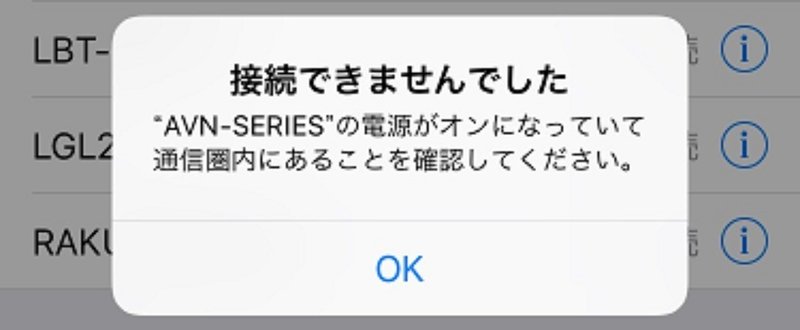
Bluetoothのトラブルシューティング
Bluetoothの接続に関するトラブルは沢山質問として上がってきます。
悩んでいる人が沢山いるようなのでノートにまとめたいと思います。
Bluetoothは幅広く使われるようになってきました。
つなげる機器のバリエーションすべてに対応しようとすると説明が面倒なので、ここでは「オーディオ機器」と統一して書きます。
オーディオ機器にはヘッドホン・イヤホン・ヘッドセット・スピーカー・カーナビ・カーオーディオ・FMトランスミッターなんかがあります。
基本的な作法はどの機器でも同じで、オーディオ機器以外(マウスやキーボードなど)でも使えますので読み替えてください。
【まずはじめに】
オーディオ機器の説明書をよく読みましょう。
感覚だけで接続するのは困難です。
製品毎に操作方法が異なるので、余程メジャーな製品で無ければ相談をされても答えられない事が多いと思います、
説明書の文言でわからないことに関して聞くと良いです。
具体的に何か聞きたい場合でも、使っている機種や説明書に何が書かれているか分からないと何も教えることは出来ません。
少なくとも使っている機器名は正確に書いて質問しましょう。
【ペアリングが出来ない】
Bluetoothでまずはじめにつまずくポイントがペアリングです。
ペアリングの方法は以下です。
ペアリングが何かは後ろの方に記載します。
とにかくペアリングをしないことには使えないので必ず行って下さい。
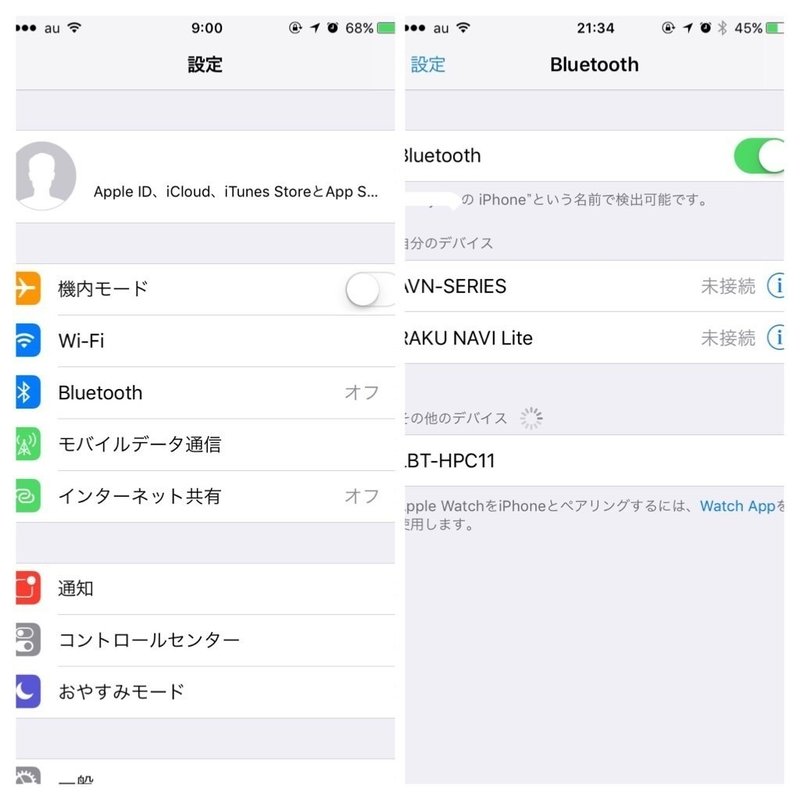
〈iPhoneの場合〉
①オーディオ機器をペアリング待機状態にする。
ペアリング待機状態にする方法はオーディオ機器の説明書を見てください。
機器毎に方法はバラバラです。
②設定→Bluetoothをタップ。
③Bluetoothをオンにする。
④現れた機器一覧の中から、接続したいものを選ぶ。
オーディオ機器がどんな名前なのかは説明書を見なければ分かりませんが、想像が付く名前が表示されることが多いです。
⑤接続したい物によってはPINコードの入力をする。
PINコードは機器毎にバラバラです。説明書を見てください。
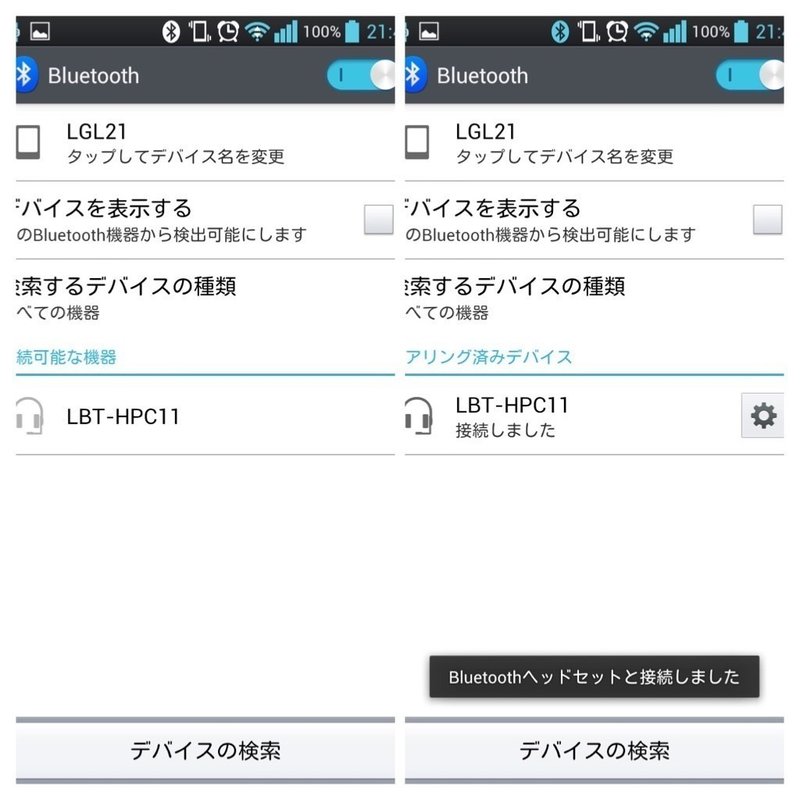
〈Androidの場合〉
①オーディオ機器をペアリング待機状態にする。
ペアリング待機状態にする方法はオーディオ機器の説明書を見てください。
機器毎に方法はバラバラです。
②設定→Bluetoothをタップ。
③Bluetoothをオンにする。
④デバイスの検索をタップ。
⑤現れた機器一覧の中から、接続したいものを選ぶ。
オーディオ機器がどんな名前なのかは説明書を見なければ分かりませんが、想像が付く名前が表示されることが多いです。
⑥接続したい物によってはPINコードの入力をする。
PINコードは機器毎にバラバラです。説明書を見てください。
【一度接続できたのにできなくなる】
以下のことを試してください。
改善する可能性があります。
お手軽〜手間がかかる順に書いていきますので1つずつ順番に試してください。

【その1 BluetoothのOFF→ON】
〈iPhoneの場合〉
ホーム画面の下から上方向にスワイプしてコントロールセンターを開き、Bluetoothアイコンを 2 回タップします。
Bluetooth をいったんオフにしてからオンに戻します。
次のような画面になります。
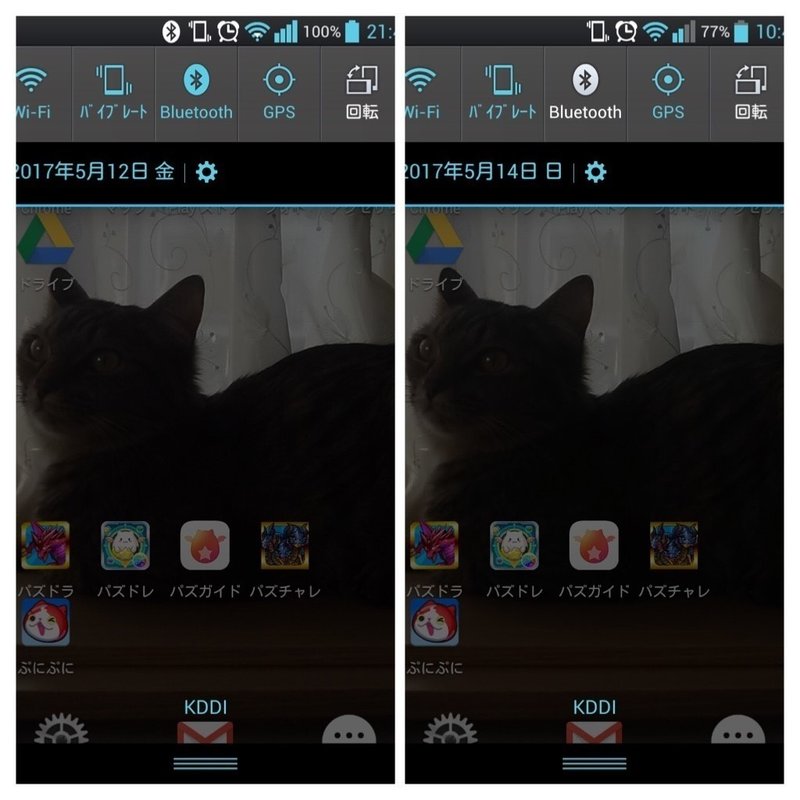
〈Androidの場合〉
上の通知バーを下にスワイプして開き、Bluetoothアイコンを 2 回タップします。
Bluetooth をいったんオフにしてからオンに戻します。
Bluetoothアイコンは写真のようにギザギザの青いアイコンです。
次のような画面になります。
【その2 オーディオ機器の電源を入れ直す】
カーオーディオならACCを入れ直せば電源を入れ直すことが出来ますが、高速道路などを走行中にはエンジンが停止してしまうので一旦オフすることは出来ません。
カーナビでは立ち上げ直すための操作方法がある機種もあります。
詳しくは説明書を読んでください。
FMトランスミッターならば電源スイッチをOFF→ONするか、シガーソケットから抜いて刺せば良いです。
【その3 ペアリング設定をし直す】
一旦ペアリング設定を解除して、ペアリングをやり直します。
ペアリングの情報が壊れている場合、この操作で回復する可能性があります。

〈iPhoneの場合〉
①設定→Bluetoothをタップ。
②Bluetoothをオンにする。
③自分のデバイスの中から一番右のiをタップ。
④このデバイスの登録を解除をタップ。
⑤デバイスの登録を解除をタップ。
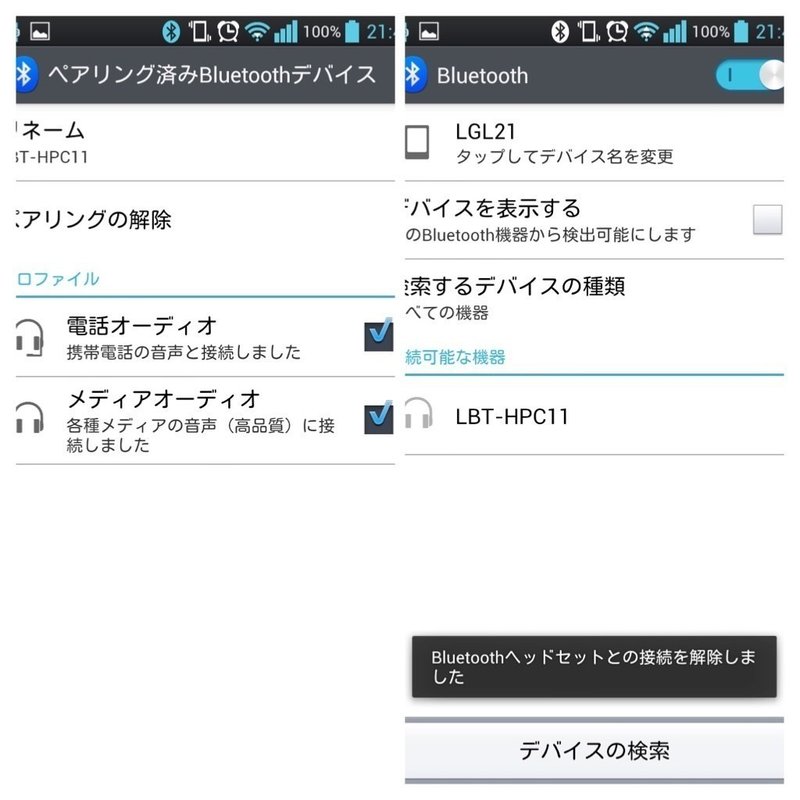
〈Androidの場合〉
①設定→Bluetoothをタップ。
②Bluetoothをオンにする。
③ペアリング済みのデバイスの中から解除したいデバイスの右のアイコンをタップする。
④ペアリングの解除をタップする。
〈オーディオ機器側のペアリング解除〉
オーディオ機器の説明書を参照してください。
カーナビであれば一般に以下のようになります。
①MENU→設定・編集→Bluetoothにタッチ
②削除にタッチ
③削除するBluetooth機器にタッチ
④はいにタッチ
出典:トヨタ自動車HP トヨタ純正SDナビゲーション取扱説明書
http://toyota.jp/pages/contents/dop/pdf/navi/manual/2016/nscd-w66.pdf
【その4 スマホを再起動する】
スマホの一時的な動作不良が原因で接続不良になっている可能性があります。
起動時にハードウェアの初期化処理が行われるものが多いと思いますが、その処理をやり直す事で復活する可能性があります。
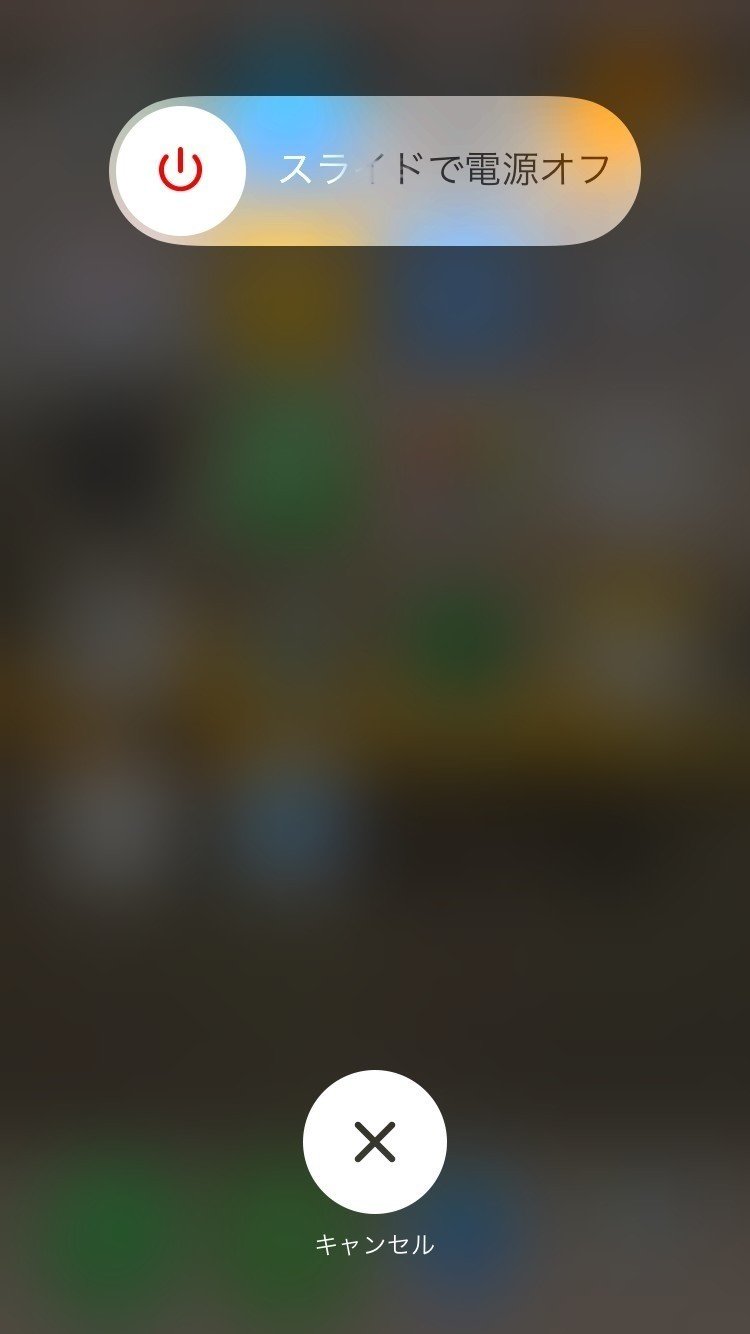
〈iPhoneの場合〉
①スリープボタンを長押しする。
②スライダをドラッグしてiPhoneの電源を切ります。
③電源が落ちたらApple ロゴが表示されるまでスリープボタンを再び長押しして電源を入れます。
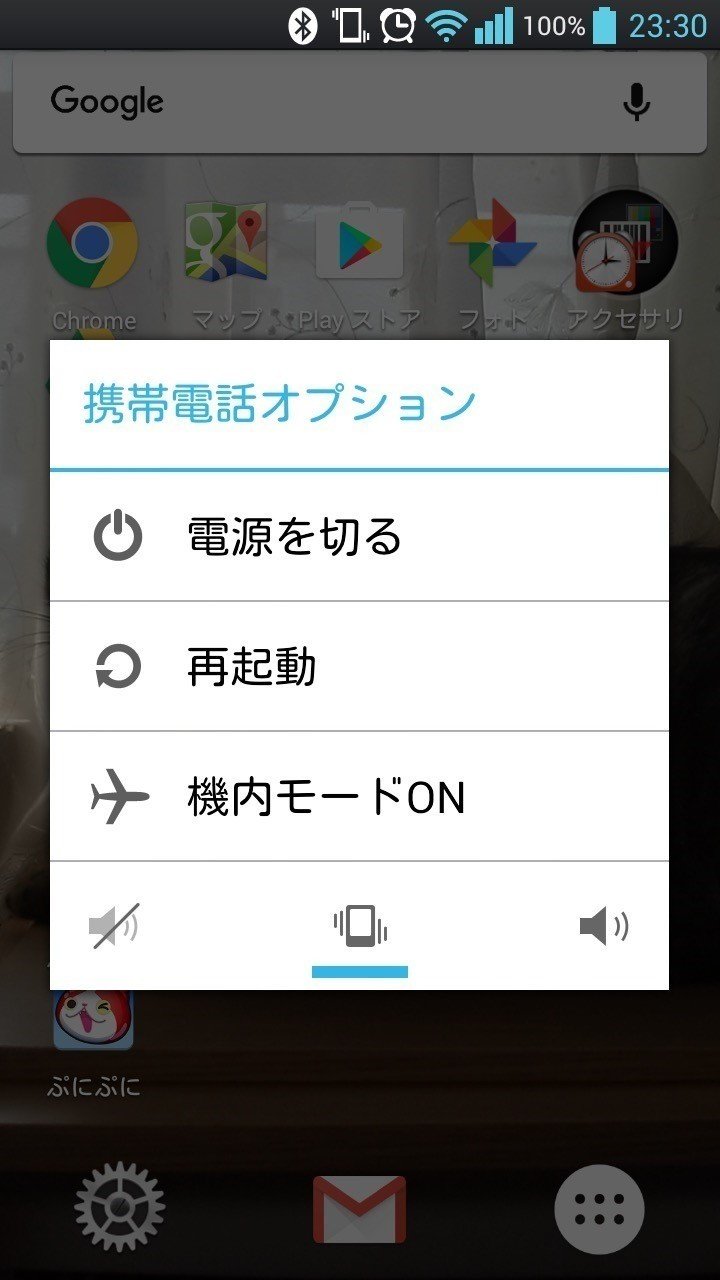
〈Androidの場合〉
①電源ボタンを長押しする。
②再起動をタップする。
【ソフトウェアアップデートをする】
出荷段階のソフトウェアに問題があって接続に失敗するケースがあります。
最新のソフトウェアでは対策が盛り込まれたものになっている可能性があります。
またBluetoothの対応プロファイルが増えている可能性もあります。
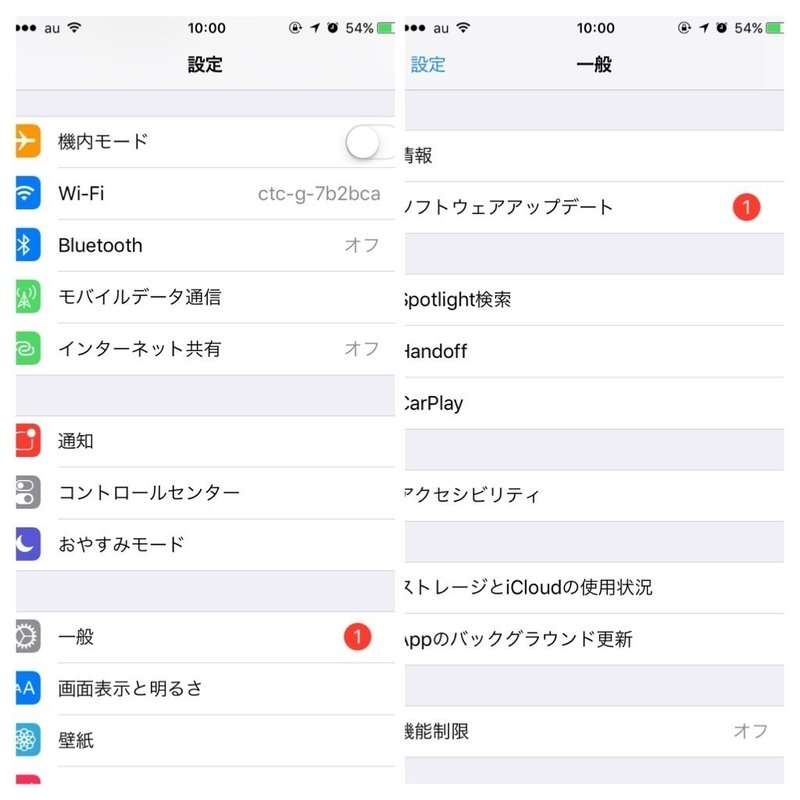
〈iPhoneの場合〉
①設定→一般をタップ。
②ソフトウエアアップデートをタップする。
③ダウンロードとインストールをタップする。
④パスコードを入力する。
⑤利用条件を確認し、同意するをタップする。
⑥今すぐインストールをタップする。

〈Androidの場合〉
①設定→デバイス情報をタップ。
②ソフトウエア更新をタップ。
〈オーディオ機器側のアップデート〉
オーディオ機器の説明書を参照してください。
メーカーのHPでファームウェアをダウンロードするモノが多く、ファームウェアとともにアップデート方法も掲載されているので、その方法に従ってください。
その多くはSDカードなどのストレージにファームウェアをコピーして、オーディオ機器に挿入して起動する事でアップデートを行うものが多いです。
ヘッドホンなどのUSBで充電するタイプの小さなオーディオ機器の場合は、アップデート用のソフトウェアをダウンロードしてPCとUSB接続でアップデートするものが多いです。
【サポートセンターに相談する】
〈iPhoneの場合〉
アップルのサポートセンターがあるので、そこから相談して下さい。
https://support.apple.com/ja-jp/contact
〈Androidの場合〉
各機種のサポートセンターへのリンクがあるのでそこから相談して下さい。
https://support.google.com/android/answer/3094742?hl=ja
〈オーディオ機器の場合〉
オーディオ機器メーカーのHPからサポートを受けて下さい。
【ペアリングとは】
ペアリングとはBluetooth機器を接続する手続きの事です。
無線なので無数にある電波の中から通信したい機器を特定するために必要です。
通信を行いたい相手はユーザーしか知らないので、必ずユーザーが指定する必要があります。
Bluetoothのバージョン2.0まではPINコードを入力する必要がありましたが、バージョン2.1以降は不要です。
Bluetooth機器は下位互換で接続が可能なため、Bluetoothのバージョンが古い機種とのペアリングではPINコードの入力を求められます。
【その他】
Bluetoothを含むカーオディオとポータブルとの接続方法については下記のノートを参照ください。
Bluetoothそのものについては下記のノートを参照ください。
この記事が気に入ったらサポートをしてみませんか?
